Jak włączyć pliki cookie w programie Internet Explorer
Pliki cookie to małe małe pliki, które strony internetowe wykorzystują do przechowywania informacji na Twoim komputerze, aby uczynić go bardziej wygodnym, zapisując pewne informacje o swoich osobistych preferencjach. Na przykład plik cookie może być przechowywany wraz z nazwą użytkownika, której używasz do logowania, aby przy następnym przejściu do witryny nazwa użytkownika mogła zostać automatycznie wypełniona. Inne przykłady obejmują przechowywanie informacji o wybranych przez użytkownika tematach kolorów lub osobistych ulubione linki.
Niektóre strony internetowe wymagają użycia plików cookie, aby działać poprawnie, więc jeśli są wyłączone z jakiegokolwiek powodu, możesz nie być w stanie korzystać z witryny. Jeśli pojawia się komunikat o błędzie informujący, że pliki cookie nie są włączone na Twoim komputerze, oto jak ponownie włączyć pliki cookie w programie Internet Explorer:
Microsoft Internet Explorer 6.0+
Wybierz „opcje internetowe”Z Przybory menu w IE. W IE 10 i 11 kliknąłeś na małą ikonę koła zębatego w prawym górnym rogu, aby zobaczyć Opcje internetowe.

Następnie kliknij kartę Prywatność, a następnie kliknij „Domyślna”(Lub ręcznie przesuń pasek w dół do Średni) pod Ustawienia.
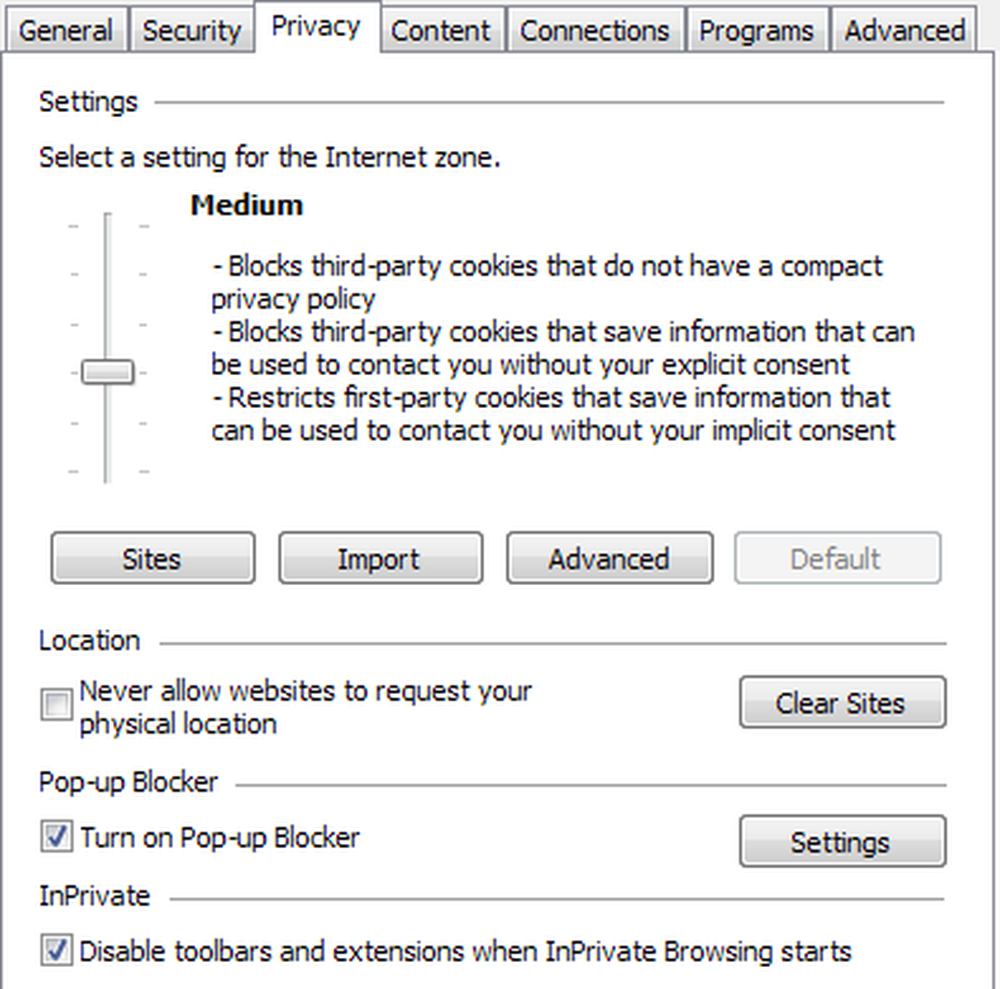
To ustawienie zezwoli na pliki cookie pierwszych stron, ale zablokuje pliki cookie innych firm. Pierwsze pliki cookie oznaczają, że pliki cookie umieszczone na Twoim komputerze pochodzą z aktualnie oglądanej strony internetowej. Pliki cookie innych firm to pliki cookie pozostawione przez domenę inną niż aktualnie oglądana. Na przykład, jeśli wejdziesz na stronę yahoo.com i plik cookie z weloveads.com zostanie umieszczony na twoim komputerze, będzie to plik cookie strony trzeciej.
Możesz także zaakceptować pliki cookie innych firm, ale zazwyczaj nie jest to zalecane, chyba że musisz działać na konkretnej stronie. Aby włączyć również pliki cookie innych firm, przejdź do Narzędzia, Opcje internetowe i ponownie do karty Prywatność.
Tym razem kliknij przycisk Zaawansowane i możesz zaznaczyć pole „Zastąp automatyczną obsługę plików cookie”I wybierz Zaakceptować dla plików cookie innych firm.
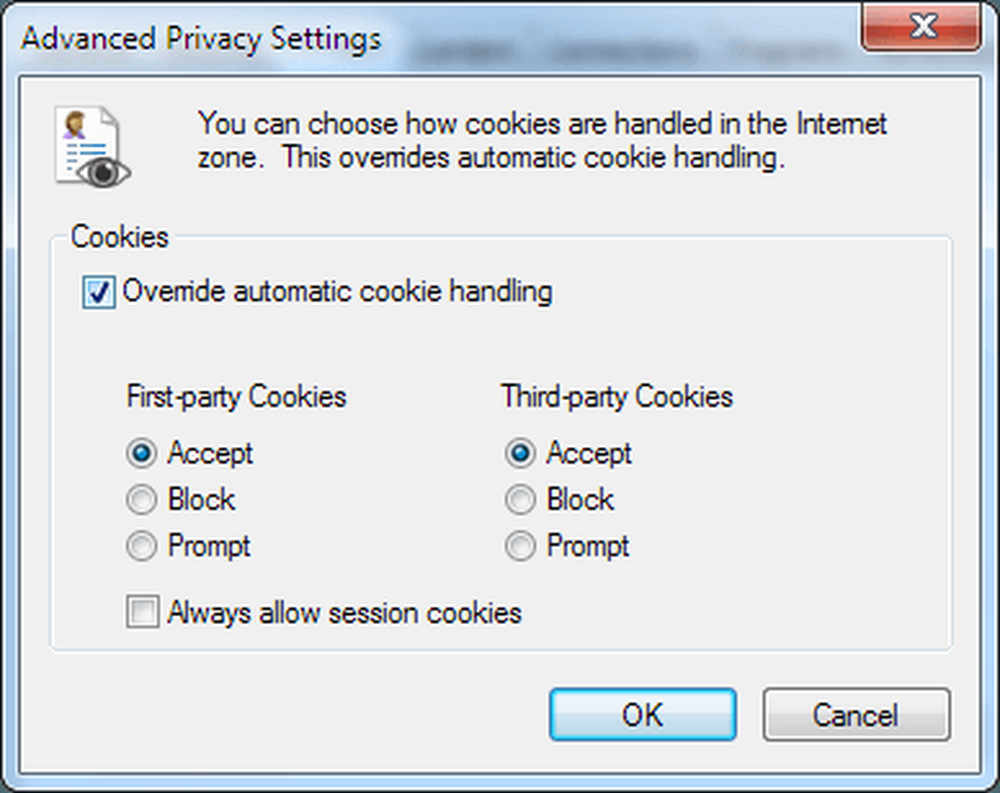
Usuń pliki cookie w IE
Jeśli chcesz usunąć wszystkie pliki cookie z komputera, przejdź do Narzędzia, Opcje internetowe i na Generał zakładka pod spodem Historia przeglądania, Kliknij Kasować.
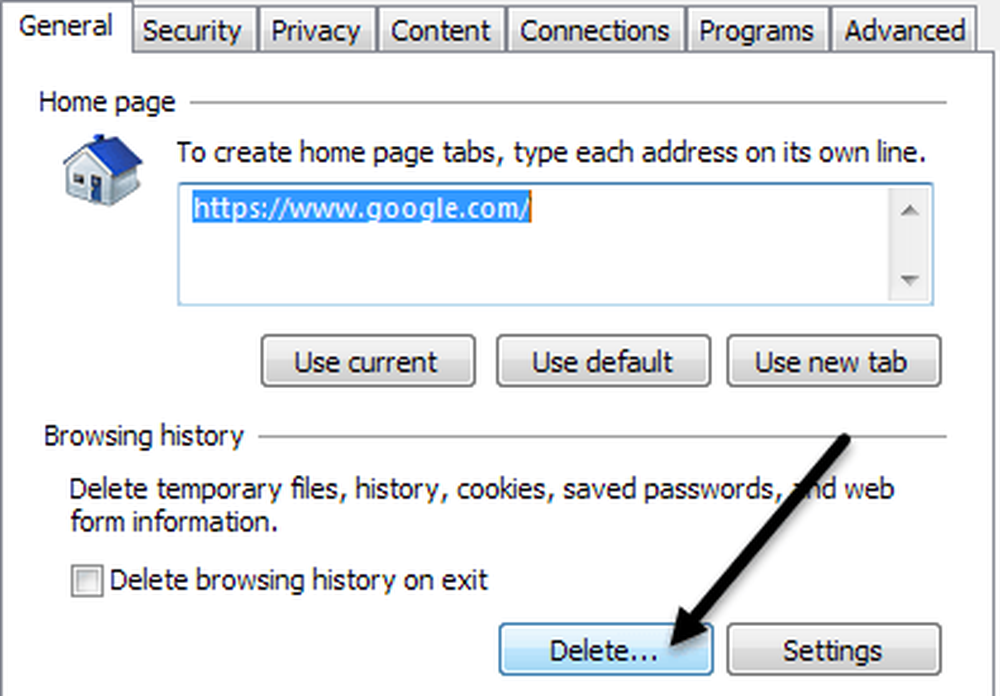
W następnym oknie dialogowym zaznacz Pliki cookie i dane witryn pudełkoi kliknij dobrze.
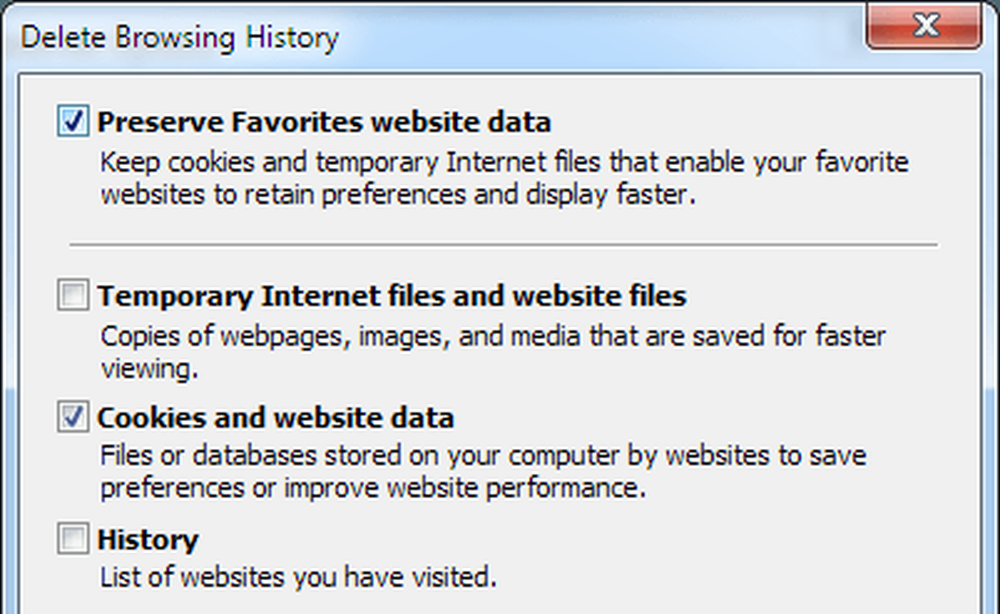
Poza tym nie ma nic więcej do plików cookie. Dzięki domyślnym ustawieniom pliki cookie nie stanowią większego problemu z bezpieczeństwem, o który musisz się martwić. Zazwyczaj, jeśli chcesz chronić się w sieci podczas przeglądania, musisz wyłączyć Java i skrypty takie jak JavaScript. Cieszyć się!




